Gelişmiş kontrolleri etkinleştirdikten ve kayıt çıktı klasörünü seçtikten sonra VLC Media Player ile videolardan klipler nasıl çıkarılır
Herkesin başına, videonun başında, sonunda veya ortasında olabilen, yalnızca bir bölümüyle ilgilendiğimiz bir videosu olduğu olmuştur. Hassas çalışma yapmak ve yalnızca istenen kısmı kaydetmek için aşağıdaki gibi video düzenleyicileri kullanabilirsiniz: da vinci çözer,
gülle atışı
veya ayrıca
video düzenleyici
itibaren
Windows 10 ve 11.
Bu gönderide mükemmel bir multimedya oynatıcı ile bir videodan bir veya daha fazla klibi nasıl çıkarabileceğinizi göreceğiz.
VLC medya oynatıcı
oyuncu olarak tanımlanır
şablon
ses ve video dosyaları için.
Birçok özelliğinden biri,
kaydetmek programın ne oynattığını, videonun kaydetmeyi düşündüğümüz kısımlarını seçebilmek. şunu da hatırlıyorum VLC yapabilirsiniz bir kare yakala
bir videonun üzerine kaydedin ve kullanmak üzere bir resim olarak kaydedin, örneğin küçük resim olarak ve ardından yayınlayın Youtube.
VLC medya oynatıcı
ücretsiz, açık kaynak kodludur ve üzerine kurulabilir
Windows, Mac ve Linux. Düğmenin yanındaki oku tıklayın
VLC'yi indirin daha sonra işletim sistemimizin bağlantısını seçmek için. Yazma sırasında, en son sürüm
3.0.17.4. Bir kullanıcı pencereler bir dosya indirecek .exe
çift tıklayın.
Yükleme işlemini tamamlamak için iletişim kutularını takip etmeniz gerekecektir. VLC medya oynatıcı.
benim üzerinde yayınlandı
Youtube kanalı
nasıl olduğunu açıkladığım bir öğretici
videolardan klipleri ayıklayın ile VLC.
Bir videonun bölümlerini kaydetmeden önce, bazı varsayılan video ayarlarını değiştirmeniz gerekir. VLC.
açık VLC ve sen git Görüş ve ardından bir kontrol edin gelişmiş kontroller başka bir düğme sırasını görmek için
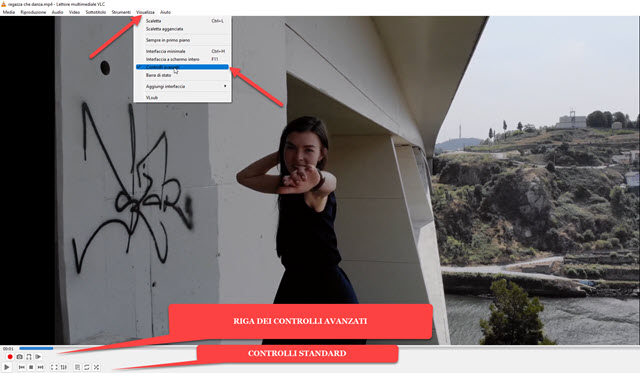
Yeni olanlar doğrulamalar ben Kayıt,
Bir ekran görüntüsü alın, A noktasından B noktasına daire çizin ve ilerlemeler
kare kare, sırasıyla soldan sağa. Klasiklerin üzerinde konumlanacaklar. Dokunmak ondan Durmak.
Her zaman menüde VLC sonra yukarı çık
Araçlar -> Tercihler ve sekmeyi seçersiniz
Giriş / Kodlayıcılar.
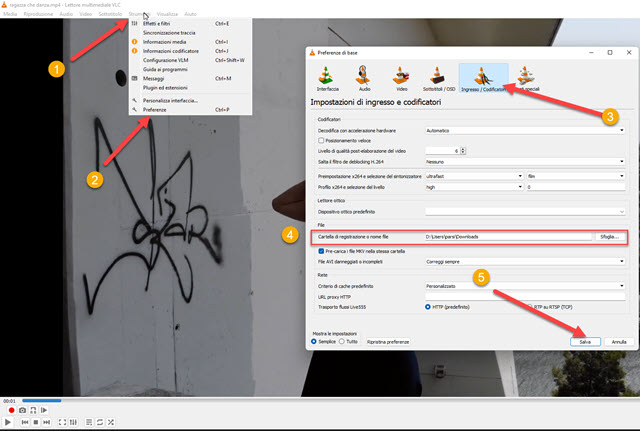
İçeri Günlük klasörü veya dosya adı ile yapılan girişlerin nereye gönderileceğini seçersiniz VLC. Sonra üzerine tıklayın Taramak için ve içinden bir klasör seçersiniz
dosya Gezgini öyleyse yukarı çık
klasörü seç
derhal Kaydetmek.
Bu noktada, videodan bir klip çıkarmaya hazırız. yukarı çıkıyor
Medya -> Dosya aç ve hangi videoyu seçeceğiniz
klipleri çek. yukarı çıkıyor Sen aç ve video, kaydedilecek klibin başlangıcından hemen önce durarak oynatılır.

Ardından düğmeye tıklayın Dokunmak videoyu oynatmak için ve videoya ulaştığında başlangıç noktası kaydetmek için klibin düğmesine tıklayın Kayıt. Ardından, oynatma, çıkarılacak klibin bitmesi gereken noktaya geldiğinde aynı düğmeyi tıklayın. sonra aç
dosya Gezgini içeri çıktı dosyası ile ilgili
kayıtlar sekmesinde daha önce seçtiğimiz
Giriş / Kodlayıcılar ile ilgili Tercihler.
Bu sözdizimine sahip bir ada sahip bir video dosyası görüntülenecektir:
vlc-kayıt-yıl-ay-gün-saat-dakika-saniye-dosyaadı.ext
Nerede dal dosya formatı uzantısıdır, örneğin mp4. Bu dosya bir dosyadan başka bir şey değildir.
orijinal videodan alıntı aracılığıyla elde edilen
video kaydı başlangıç noktasından bitiş noktasına kadar.
Orijinal video dosyası değişmeden kalacak ve isterseniz devam edebilirsiniz diğer kliplerden alıntılar.
